〜 およみ。〜
Qwiredの紹介
(文責 : <はげ>)QwiredはWindowsやLinuxにも対応しているオープンソース(GPLバージョン2以降)のWired互換クライアントで、GUIも備えています。
Wired互換のクライアントはいくつかありますが、現時点で公式純正クライアントに一番近い位置にいると思います。
まだ細かいバグや不備(r120の時点でホスト名の解決がなにか変、等)も多いですが、ひととおりのことはできるようです。
画像は英語表記ですが、リビジョン100から日本語にも対応しています。英仏独伊葡西日の7カ国語(!)のリソースを含んでいて、使用する言語をアプリ内で切り替えられます。
なお、画像はMac OS X上でキャプチャしたものですが、開発者のWiki(英語)を見ると他のOSでも外観はほぼ同じのようです。
インストールは、wired://hl.neo.de/ から実行ファイルをもらってきたならHDDの任意の場所に置くだけ。
アンインストールは今置いたものと
ホーム/ライブラリ/Preferences/de.neo.Qwired.plist
ホーム/ライブラリ/Preferences/qwired.plist
があればそれも捨ててください。
コンパイルの準備
ここでは覚え書きも兼ねて自分がMac OS 10.5上でコンパイルした時の手順を書いておきます。
OS別の詳しい記述は 開発元のGoogle Codeのページにあります。
後で調べたらどうも10.5には初めからSVNがついてくるようなんですが、そういうことを全く知らないまま始めてしまったので、http://www.open.collab.net/downloads/community/ からSVNをダウンロードしました。
Downloadボタンを押すとメールアドレスなどの記入が必要なように見える画面に移動しますが、空欄のままでeメールなどのチェックを外してSubmitしても問題ありません。
Subversion 1.5.5 Universal-2.dmg のダウンロードが終わったら、中にある Subversion-1.5.5.pkg をダブルクリックしてインストール。
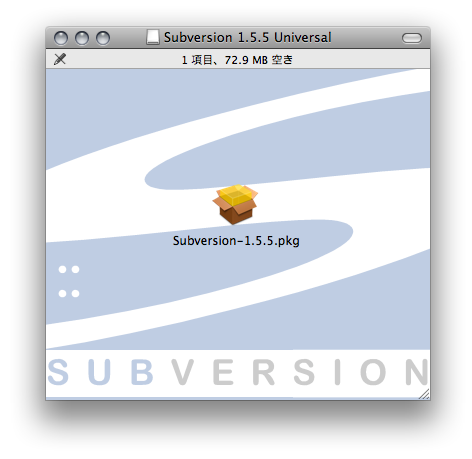
終わったらターミナルを起動し、
hage-no-mac:~ hage$ cd ~/
のように「コンピュータ名:~ ユーザ名$」の後に「cd ~/」と入力します。するとターミナルから見た作業ディレクトリ(カレントディレクトリ)がユーザのホームに移動します。
心配だったら「ls」と打ってみると、ホームにあるものがずらっと表示されると思います。
ちゃんと移動できていたら、同じように$の後に
$ svn checkout http://qwired-suite.googlecode.com/svn/trunk/ qwired-suite-read-only
と改行せずに入力します。
リターンキーを押すとずらずらとダウンロードが始まります。
Checked out revision ###.(注:#にはリビジョン番号が入ります)
hage-no-mac:~ hage$ と出てターミナルの動きが止まったらダウンロード完了です。
ホームディレクトリを開いてみると「qwired-suite-read-only」というフォルダができていて、中にいろいろ入っているはずです。
こんな感じになっていれば成功です。
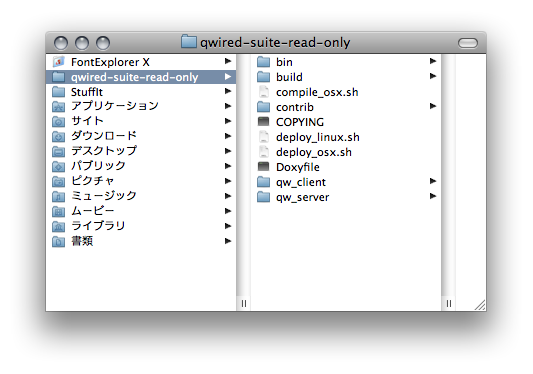
これで、コンパイルする素材が揃いました。
コンパイル
XcodeとQt4フレームワークが必要です。
Xcodeが手元にない場合は Apple Developer Connection からダウンロードしておいてください。無料です。
ダウンロードには会員登録が必要です。あまり大きな声では言えませんが、メールアドレスさえ有効なら名前や住所は有効なものでなくても登録できます。
なぜかiPhoneとMacで登録が分かれていますが、Xcodeをダウンロードするだけならどちらからでもかまいません。せっかくなのでiPhoneの方からもらってきましょう。iPhoneのSDKもついてくるのでお得です。iPhoneエミュレータなんかも入ってますよ。画面の中で縦にしたり横にしたりして遊びましょう。
インストーラパッケージになっているので、ダブルクリックでインストールが始まります。
通常、HDD直下の「Developer」にインストールされます。
XcodeがインストールされたらQt4フレームワークをインストールします。
Qt4フレームワークは ftp://ftp.trolltech.com/qt/source/qt-mac-opensource-4.4.3.dmg を使いました。
ちなみに他のOS用のものは http://www.qtsoftware.com/downloads/opensource/appdev や ftp://ftp.trolltech.com/qt/source/ にずらっと並んでいます。
これもインストーラパッケージになっているのでダブルクリック。
Qt4フレームワークのインストーラはさっきできた「Developer」の中にもいろいろ入れるので、先にXcodeがインストールされている必要があります。
両方インストールされたらいよいよコンパイルです。ターミナルに
$ cd ~/qwired-suite-read-only/
と入力し、続けて
$ sh compile_osx.sh
と入力します。
コンパイルが始まると
Qwired Build Script 1.0
-----------------------
- Preparing to build Qwired using:
QMake version 2.01a
Using Qt version 4.4.3 in /Library/Frameworks
- Cleaning up...
- Generating makefile (compiler log goes to make.log)...
- Compiling universal binary (takes up to 5 minutes on slow machines)...
のように表示されます。問題がなければ
- Completed. Revealing the build directory in Finder...
hage-no-mac:qwired-suite-read-only hage $
となって入力待ちの画面に戻り、Finderで ホーム/qwired-suite-read-only/qw_client/bin が開きます。
ただしこの階層は空で、できあがったQwiredはひとつ上のbin、ホーム/qwired-suite-read-only/bin に入っていました。
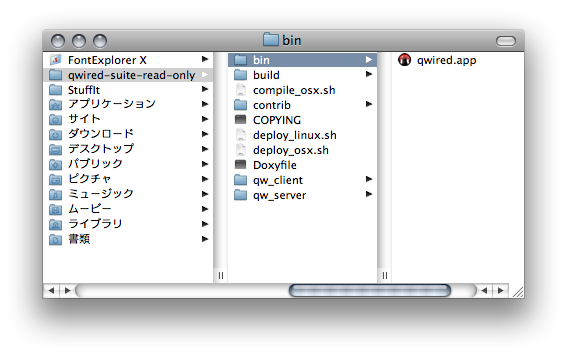 (追記:保存場所はリビジョンによって違う可能性があります)
(追記:保存場所はリビジョンによって違う可能性があります)
で、コンパイルしたMacで動かすならこのappをひっぱたけば起動します。
ただしこれを人にあげる場合、そっちにもQtフレームワークがインストールされている必要があります。
なしでも動くようにするには、コンパイルが終わった直後の状態のまま
$ sh deploy_osx.sh
とやると
- Preparing qwired build to be deployed.
- Renaming qwired to Qwired.app
- Copying framework files to bundle
(中略)
.........................................................
created: /Users/hage/Desktop/qwired_mac_svn_###(リビジョン番号).dmg
- DMG moved to your Desktop!
hage-no-macbook:qwired-suite-read-only hage$
のようになってデスクトップにできあがり。
Qtフレームワークが入ってない人にはこのdmgを圧縮して送りつけてください。
Winでも多分似たような手順で動くんだろうと思いますが試してません。
起動、ログイン
一般的なアプリケーションと同じで、アプリケーションをただ普通にダブルクリックして起動します。起動すると、下のような本家を超える巨大なウインドウが出現して度肝を抜かれます。
これでも長さで50%の表示です。クリックすると別ウインドウで原寸のまま表示します。
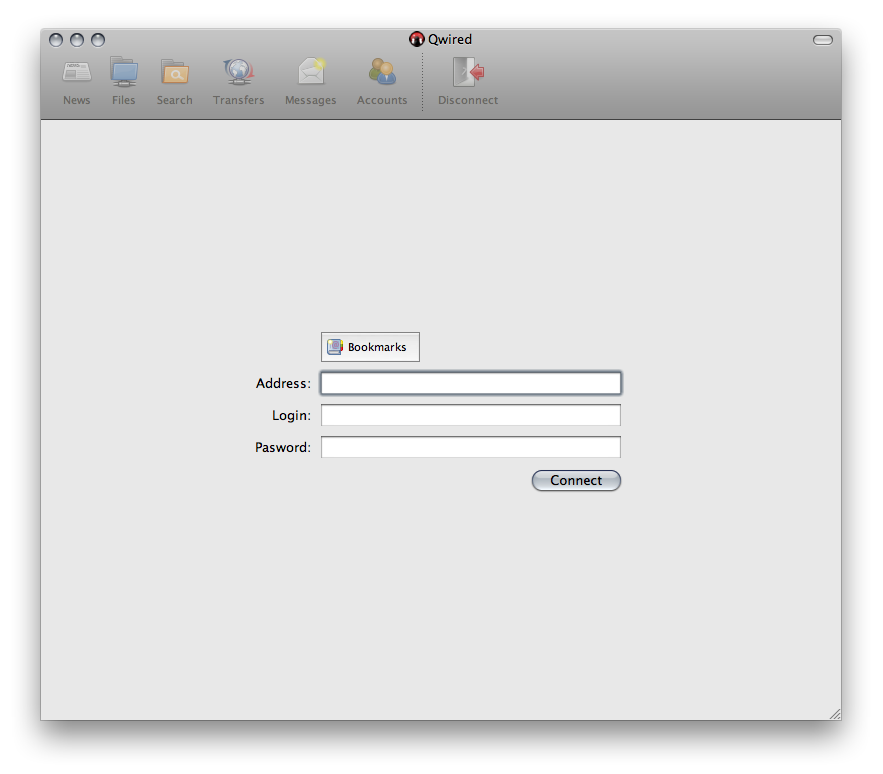
でけえよ。
でもよく見るとちゃんとリサイズできるようになっているので、空欄を適宜埋めてログインします。
ログインしたら安心してリサイズしてください。
下の画像はほぼ限界まで縮めたところで、原寸です。
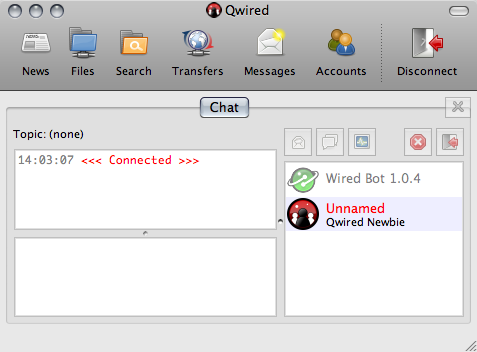
普通はこんなもんじゃないでしょうか。
入力フィールドの高さがもうちょっと狭くできるといいですが、これでも実用にはなります。
タブ型のインターフェイス
Qwiredで特筆すべきなのはタブ型のインターフェイスです。アカウント以外のタブを順番に全部出してファイルウインドウに切り替えるとこんな感じです。
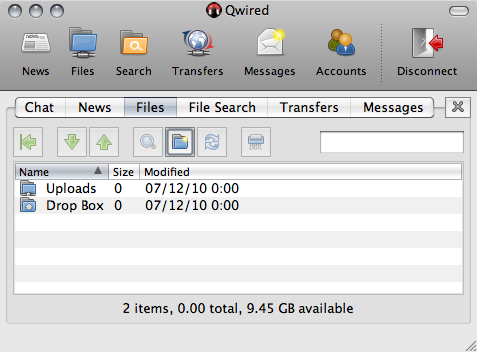
Hotlineで言うとFrogblastでタブを出したときの感じに似ています。
それぞれの機能は純正クライアントのマニュアルを適宜読み替えてください。
アカウント画面を開くとまたウインドウがでかくなっちゃいます。ああ。
また縮めてください。
Qwiredを紹介する理由
複数のOSでほぼそのままのインターフェイスが使えるというのは大きいと思います。
また、開発者のBastiはさまざまなアイデア(例1、例2)を持っているようです。ひょっとするとプロトコル自体を拡張して公式から分かれた独自の路線を進むことになるのかもしれませんが、それも面白そうです。「チャットに画像を直接貼れるようにしよう」なんてことも言ってました。
それに伴い、Qwiredのサーバの開発も地道に進んでいるようです。こっちはプラグイン対応にして、ボットとか書ける人は好きに書いて挿せるように、とか。
Wired 2.0への対応などについてもZanka Software(Wired公式)のmorrisといろいろ話したようで、2.0でもお互い後方互換性は保つようにしようという話になっているらしいです。
なので、今後が楽しみです。
▲このページのトップへ戻る
